Чем оттереть клей от наклейки или этикетки — лучшие средства
Наверх
27.09.2019
1 звезда2 звезды3 звезды4 звезды5 звезд
Оттереть клей от наклейки можно даже хозяйственным мылом или уксусом, но иногда приходится использовать специальную химию. Рассказываем, как сделать каждое средство максимально эффективным.
Pixabay
Производитель обязан маркировать свой продукт, поэтому на любой новой вещи присутствует этикетка. Чаще всего она попросту приклеена. Предполагается, что покупатель легко снимет маркировку. Однако неприятный липкий след почти всегда остается. Разберемся, чем оттереть клей от наклейки с разных покрытий и при этом их не испортить.
Однако неприятный липкий след почти всегда остается. Разберемся, чем оттереть клей от наклейки с разных покрытий и при этом их не испортить.
Как оттереть следы клея
Секреты успеха
Подручные средства
Специальные составы
Работа с пластиком
Очистка стекла
Металла
Ткани
- Если после удаления маркировки остались следы, убирать их сразу же. Пренебрегать этим не стоит. На оставшуюся на поверхности липкую массу очень быстро приклеится пыль, ворсинки, любые другие загрязнения. В результате получится трудноудаляемая смесь из клея и грязи. Справиться с нею намного сложнее, чем со свежим пятном.
- Как правило, клеящая паста весьма чувствительна к воздействию тепла. Поэтому, чтобы убрать этикетку без усилий и без пятен, достаточно ее предварительно разогреть. Клей размягчится и легко отойдет от покрытия. Важный момент: нельзя переусердствовать. Не нужно брать мощный строительный фен, например, для разогрева. Он испортит основание, особенно если оно покрыто краской или лаком.
 Вполне достаточно бытового прибора средней мощности.
Вполне достаточно бытового прибора средней мощности. - Для удаления пятна чаще всего используется какое-либо химическое средство. Оно может испортить поверхность. Поэтому прежде чем наносить на основу, стоит попробовать его воздействие на небольшом малозаметном участке. Проще всего смочить в растворе тампон или ветошь, потереть им основание. Если через некоторое время никаких неприятностей не произошло, можно работать с загрязнением. После обязательно смыть химикат мыльной водой.
Pixabay
Отлично, если маркировка легко отделяется от основы. Но так бывает не всегда. Чаще всего на основании остается липкая масса, которую нужно удалить. Сделать это можно с помощью средств, присутствующих в каждом доме.
Жир (масло)
Подойдет любое масло: пищевое или косметическое. Если их нет, используют маргарин, майонез, т.п. Суть методики в том, что жир растворяет клеящую пасту. Она размягчается и легче снимается. Выбранное средство наносят на остатки клея, оставляют на 5-10 минут. После этого аккуратно зачищают поверхность мягким пластиковым шпателем, старой пластиковой картой, т.п.
Выбранное средство наносят на остатки клея, оставляют на 5-10 минут. После этого аккуратно зачищают поверхность мягким пластиковым шпателем, старой пластиковой картой, т.п.
Спирт
В качестве эффективного растворителя используют спирты и содержащие их средства. Препаратом смачивается ветошь, которой оттирают липкий след. Чтобы облегчить задачу можно немного подержать смоченный в растворе тампон на загрязнении. Но только при условии, что основа не пострадает. Аналогично работает влажная салфетка, в составе пропитки которой присутствует спирт. Правда, его там очень мало, поэтому тереть придется долго.
Уксусная кислота
Еще один растворитель. Концентрированный препарат брать не нужно, вполне достаточно 9% раствора, который известен как столовый уксус. Им смачивают ватный диск или подходящую по размеру тряпочку, накладывают ее на проблемный участок на 10-12 минут. После основу очищают и промывают чистой водой. Не всегда подходит этот способ для пластика, он может испортиться.
Пар
Такая чистка очень эффективна, но возможна только для поверхностей, устойчивых к воздействию высоких температур. Для создания пара используют парогенератор, если его нет, подойдет утюг с функцией отпаривания или обычный кипящий чайник.
Парогенератор Polaris PSS 7510K
Ластик или меламиновая губка
Хорошо оттирает остатки клеящей пасты. Для получения быстрого результата загрязнение сначала замачивают мыльной теплой водой, через 10-15 минут протирают грубой тканью. После этого трут ластиком. Аналогично действует меламиновая губка. Она представляет собой мелкий абразив. Поэтому ее нельзя применять на покрытиях, которые могут быть поцарапаны. Не рекомендуется ее использование на посуде и всех предметах, соприкасающихся с пищей.
Губка меламиновая Paterra Extra Effect
Мы перечислили самые эффективные средства.
Instagram koteykashop
Instagram koteykashop
Уборка
8 вещей, которые нельзя делать с меламиновой губкой
Эффективные растворители для клея. Убирают его следы с разных поверхностей. В состав препаратов чаще всего входят натуральные ингредиенты. Благодаря этому они не вредят основанию. Вот несколько таких средств:
- «Антискотч». Универсальный состав. Убирает самые стойкие загрязнения с любых поверхностей.
- Fine Glass. Препарат для стекол. Кроме того, хорошо очищает керамику, пластик и металл.

- Scotch Remover с маслами цитрусовых. Отмывает любые клеящие пасты, смолы, гудрон.
- Liqui Moly. Универсальный препарат на основе натуральных ингредиентов.
Instagram probka_grodno
Instagram probka_grodno
Все эти средства эффективны и легко удаляют остатки этикеток. Их основной недостаток — высокая цена.
Очиститель Антискотч/Антистикер, 210 мл
175
Купить
Уборка
8 средств, которые помогут отбелить пожелтевший пластик
Пластмасса значительно различается по своим свойствам. Но в любом случае она не всегда переносит сильный нагрев, чувствительна к агрессивным веществам. Поэтому выбирать средство для очистки нужно с учетом этих факторов. Неплохой результат дадут такие методики.
Но в любом случае она не всегда переносит сильный нагрев, чувствительна к агрессивным веществам. Поэтому выбирать средство для очистки нужно с учетом этих факторов. Неплохой результат дадут такие методики.
- Потереть пластик кашицей из соды, воды и нескольких капель любого моющего геля. Для лучшего результата можно на некоторое время оставить смесь на покрытии, затем еще раз потереть.
- Нагреть наклейку феном. Прибор включается на минимальную мощность.
- Стереть липкий состав растворителем, керосином, спиртом или столовым уксусом.
Если планируется использовать для очистки агрессивные вещества, обязательно проводится пробная обработка незаметного фрагмента.
Unsplash
Уборка
Уборка с помощью средства для снятия лака: 7 идей для применения
Стекло нельзя повредить высокой температурой или агрессивной химией. Но под воздействием абразивов оно царапается. Поэтому чтобы быстро избавиться от пятен на окне, зеркале или посуде советуем применять такие методики.
Но под воздействием абразивов оно царапается. Поэтому чтобы быстро избавиться от пятен на окне, зеркале или посуде советуем применять такие методики.
- Обильно нанести масло или другой жир, затем потереть.
- Нагреть поверхность феном или полить ее кипятком.
- Использовать растворитель, уксус или бензин.
- Применить кашицу из мыла, воды и соды.
Размягченную массу нельзя убирать острым предметом. Лучше взять мягкий шпатель, старую банковскую карту, т.п.
Instagram bouquet_garni_volgodonsk
Instagram specii_v_ing
Строительные материалы
Чем оттереть клей «Момент»: подробная инструкция для разных материалов
Металлические поверхности устойчивы к высоким температурам, химикатам, абразивам. Последнее только при условии, что основа не полированная. Это значительно облегчает задачу, чем оттереть клей от наклейки с металла. Для удаления липких остатков используют любые подходящие предметы: нож, шпатель, т.п. Желательно сначала растворить или размягчить клей. Для этого берут растворитель, бензин, масло, мыльную воду.
Последнее только при условии, что основа не полированная. Это значительно облегчает задачу, чем оттереть клей от наклейки с металла. Для удаления липких остатков используют любые подходящие предметы: нож, шпатель, т.п. Желательно сначала растворить или размягчить клей. Для этого берут растворитель, бензин, масло, мыльную воду.
Хороший результат дает предварительный нагрев. Причем металл выдержит даже высокую температуру, поэтому можно применить строительный фен. Правда, настроить его лучше на небольшую мощность. Некоторые сложности возникают при очистке холодильника с покрытием из нержавейки. Она не терпит абразивов, может испортиться от неподходящих химикатов. Здесь оптимально использовать нагрев.
Pixabay
Уборка
Чем отмыть суперклей с рук и одежды: 13 эффективных средств
После того как маркировка с одежды или мебели снята, визуально пятен не остается.
- Выстирать вещь. Клеящий состав вымоется в процессе стирки.
- Этикетку намочить мыльной водой, столовым уксусом или спиртом. Это можно делать только после предварительной проверки материала.
- Нагрев проблемного участка. Его проглаживают утюгом через чистую ткань.
В заключение предлагаем посмотреть видео, где показано, чем отмыть клей от наклейки.
Уборка
Чем оттереть клей от скотча: обзор домашних и специальных средств
Материал подготовила
Инна Ясиновская
Была ли статья интересна?
Поделиться ссылкой
Нажимая на кнопку «Подписаться»,
Вы даете согласие на обработку персональных данных
Рекомендуем
Это удивляет: 5 необычных решений для кухни, которые мы нашли у дизайнеров
Вау-эффект: 6 примеров кухонь с красивыми фасадами
5 лучших цветовых сочетаний для умиротворяющей спальни
8 грязных вещей в квартире, которые часто забывают мыть
Как в двухкомнатной квартире оформили функционал трешки: реальный пример из Санкт-Петербурга
Как избавиться от царапин на стекле: 10 рабочих способов
Белый цвет в интерьере: как использовать и с чем сочетать (47 фото)
Как уместить все в дизайне ванной: туалет, стиральную машину, ванну или душ? Реальные планировки и 83 фото
Женственная квартира 44 кв. м, в которой учли принципы васту-шастра
м, в которой учли принципы васту-шастра
Реклама на IVD.ru
Как убрать скотч с пластика, как быстро и эффективно удалить следы
Как очистить свежие следы скотча с пластика в домашних условиях?
Лучше делать это сразу же после удаления скотча. Чем свежее пятна, тем проще их отмыть. Если вы не уберёте вовремя остатки клея, то к нему начнут прилипать различные пылинки, ворсинки и другой сор. Участок потемнеет и будет существенно портить вид пластика.
С помощью каких средств можно убрать следы застарелого скотча с пластика
Случается так, что липкая лента была наклеена уже давно. Очистить застарелый скотч от пластика – само по себе дело достаточно проблематичное. А удалить клейкий след будет ещё сложнее. Связано это с тем, что от длительного нахождения на пластике, скотч постоянно нагревается от расположенных вблизи отопительных приборов или солнечного света. Как результат клеящий состав буквально впитывается в поверхность.
Прежде, чем приступить к очистке остатков скотча с пластика, необходимо разогреть их горячим воздухом. Для этого пригодится обычный фен. Только потом приступаем к нанесению средств.
Вам может понадобиться:
Бензин. Возьмите ненужную тряпку, обильно промокните её средством и потрите загрязнение. После работы с бензином может остаться специфический резкий запах. Поэтому пластиковая поверхность будет потом ещё долго пахнуть. Чтобы этого избежать, протрите её мыльным раствором.
Уайт-спирит. Порядок работы с ним такой же, как и с бензином.
Специальные растворы для удаления следов от скотча. Купить их можно в любом строительном магазине.
Какие средства запрещены для использования
Пластик отличается по качеству. Поэтому те средства, которые не вступают в реакцию с одним видом материала, могут испортить поверхности, изготовленные из недостаточно качественных образцов. Как правило, мы не знаем какой именно пластик нам придётся очищать, поэтому стараемся не использовать:
Абразивные чистящие средства;
Растворы на основе концентрированных кислот и щелочей;
Составы с органическими растворителями.

Также ни в коем случае не трите поверхность металлическими скребками, щётками или абразивной стороной губки. В противном случае вы исцарапаете материал.
Не забудьте, что при работе по очистке необходимо обезопасить кожу рук перчатками. Перед началом протестируйте средство на незаметном участке. Так вы поймёте можно ли применять тот или иной раствор.
Вам понадобится:
- микрофибора
- бумажное полотенце
- тряпочка
- перчатки
- канцелярский ластик
- губкаватный диск
- уайт-спирит
- бензин
- эфирное цитрусовое масло
- зубная паста
- столовый уксус
- ацетонсодержащие растворы
- спиртосодержащие жидкости
- растительное масло
- содовая кашица
- мыло
Мы приведём наиболее действенные способы, с помощью которых вы решите сложившуюся проблему.
Средство для чистки стёкол и зеркал
Воспользуйтесь спреем Cif «Блестящий эффект». Распыляем его и вытираем сухой микрофиброй или бумажным полотенцем.
 Также вам могут пригодиться очищающие влажные салфетки Cif.
Также вам могут пригодиться очищающие влажные салфетки Cif.Обычное мыло
Для этого натираем брусок на тёрке и растворяем его в горячей воде. Полученным мыльным раствором протираем свежие следы с помощью губки. Затем смываем чистой тряпкой. Вместо мыла подойдёт средство для мытья посуды.
Содовая кашица
Для приготовления понадобятся две чайные ложки соды и немного воды. Размешиваем всё до получения жидкой кашицеобразной консистенции. Трём массой предмет с помощью губки. В завершение протираем влажной тряпкой, а затем сухой.
Растительное масло
Возьмите любое, которое найдётся в доме (оливковое, подсолнечное, кунжутное), нанесите на след клея, выдержите 20-30 минут. Под действием масла он значительно увеличится в объёме и размякнет. Останется лишь убрать остатки скотча с пластика ватным диском или бумажной салфеткой.
Спирт или любые спиртосодержащие жидкости
Необходимо смочить тряпку средством и аккуратно стереть клей.
 Будьте аккуратны, поскольку спирт может растворить пластик. Тогда очищенный участок потеряет глянец.
Будьте аккуратны, поскольку спирт может растворить пластик. Тогда очищенный участок потеряет глянец. Канцелярский ластик
Им трут следы до полного их исчезновения. Потом просто смахивают соринки. Такой способ подойдёт для небольших загрязнённых участков.
Столовый уксус
Нужно протереть липкий след ватным диском, предварительно намоченным уксусом.
Зубная паста
Лучше взять пасту без красителей и микрокристаллов. Нанесите её на пятно, оставьте на 25-35 минут. Затем удалите остатки с помощью мыльной тёплой воды.
Ацетонсодержащие растворы
Смочите мягкую тряпку жидкостью и очистите следы. С чистым ацетоном работайте осторожно. Он может испортить предметы, изготовленные из некачественных видов пластика. Более предпочтительна жидкость для снятия лака.
Эфирное цитрусовое масло
Капните его на безворсовую салфетку или ткань, тщательно промокните следы и оставьте на полчаса. Потом уберите клей и масло сухой ветошью.
 Если на плоскости остался тёмный след, то повторите процедуру.
Если на плоскости остался тёмный след, то повторите процедуру.
Ещё можно попробовать убрать клей от скотча с пластика с помощью самой же липкой ленты. Отрежьте небольшой кусочек, прикрепите на пятна, а потом резким движением руки оторвите.
Мини-опрос
По какому отличительному признаку Вы понимаете, что поверхность на кухне или в ванной продезинфицирована достаточно тщательно?
По приятному запаху от поверхности
0%
По блеску на поверхности
0%
По характерному звуку при трении пальцем по поверхности
0%
По отсутствию пятен на поверхности
0%
0 Голос (-ов)
Помните, что свежий след удалить намного легче. Не откладывайте на потом. Если вам всё-таки пришлось столкнуться с проблемой очистки клея от скотча с пластика, то не отчаивайтесь. Мы привели достаточно много проверенных методов. Подберите наиболее подходящий именно для вашего типа поверхности.
Первоначально опубликовано
КАК УБРАТЬ КЛЕЙ ОТ СКОТЧА с 5 поверхностей
По опыту знаем, что боятся нужно не только мощи ракет, но и последствий от ударной волны, что может крушить окна и стены. Чтобы хоть как-то защититься от осколков, приходилось «укреплять» их липучими полосками.
Когда опасность отойдет на второй план, захочется помыть и вычистить все, что принесла война. И конечно же убрать клей от скотча везде, где он был.
Читайте: Как защитить окна от взрывной волны: 6 надежных способов
Как снять двухсторонний скотч: нюансы
Двухсторонняя клейкая лента цепкая как репьях, отмывать ее тяжелее всего. Выручает фен для укладки волос. Его включают на всю мощность и теплым воздухом греют полоску, чтобы, поддев за край, легко ее содрать.
Если фена нет, можно воспользоваться паром, накипятив воды. Это хоть и не так удобно, но не менее эффективно. Остатки клея и липких следов на поверхности удаляют сразу же, пока размягченные, иначе, когда застынут — это будет сделать тяжелее.
Снимать двусторонний скотч со стекла таким способом нельзя, оно может лопнуть от перепада температуры. Брать порошки и жесткие мочалки тоже не желательно. Они могут поцарапать материал. В таких случаях лучше использовать мочалки, средства для очистки стекол, медицинский спирт.
Если нужно снять с пластика, используют только спирт. Все другие средства (например, ацетон) могут только навредить. Для максимально эффективного результата, клейкую часть обрабатывают спиртом, чтобы размокло, и снимают с поверхности.
На заметку: Как обезопасить себя в интернете — 4 аспекта
Как убрать скотч со стекла?
Если полоски приклеены не так давно, сделать это будет легче: иногда можно просто подцепить край и потянуть. Если приклеили скотч давно, процесс будет сложнее. Однако и скотчи бывают разные, поэтому варианты очистки отличаются.
Канцелярский (прозрачный) скотч цепко прилипает к стеклам и гладким материалам, что и усложняет его снятие. Нужно аккуратно поддеть уголок чем-то острым и тянуть. Или же наклеить поверх ленточек новый скотч, и дернуть так, чтобы он снял старый слой.
Или же наклеить поверх ленточек новый скотч, и дернуть так, чтобы он снял старый слой.
Малярный — на бумажной основе, поэтому не такой надежный. Снимать со стекла его легче. Для этого нужно выполнить любое из трех действий.
- Намочить ленту водой, оставить на несколько минут и отодрать.
- Намочить растительным маслом и позже стереть губкой, смоченной маслом.
- Ватным диском с бензином или спиртом протереть ленту. Она сама быстро сойдет.
Упаковочный скотч похож на канцелярский, но значительно шире — до 7,5 см. Чтобы от него избавиться — методы те же.
Познавательная статья: Что делать при пожаре: 3 пункта, чтобы спасти себя и других
Как удалить скотч с мебели или других деревянных изделий?
Для снятия с поверхности из дерева, можно воспользоваться растительным или эфирным маслом. Они не вредят поверхностям.
Также может пригодиться школьный ластик из канцелярии. Им натирают мягкой стороной по липкому месту. Кусочки ленты или клея превращаются в катышки, которые легко снять салфеткой.
Кусочки ленты или клея превращаются в катышки, которые легко снять салфеткой.
Как отмыть скотч от пластика: 6 способов в таблице
Как удалить клей от скотча с одежды?
Самый популярный способ — замочить ткань в теплой воде с добавлением пятновыводителя, потом довершить дело в стиральной машине.
Если это способ не поможет, берут бумажное полотенце, кладут на место с загрязнением и проходятся по пятнам горячим утюгом. При температуре клей размягчается и впитается в структуру полотенца. Меняют полотенца пока клей не сойдет, затем стирают.
Чтобы ткань оставалась без повреждений, советуем не пользоваться ацетоном, бензином, уайт-спиртом. Если критично, практичнее воспользоваться услугами химчистки.
Интересная статья: Какие бывают бронежилеты — 6 подробностей о защите, которые могут спасти жизнь
Как убрать скотч с металла?
Важно понимать, с каким металлом мы имеем дело. Для зеркального, крашенного, никелированного или хромированного металла нельзя применять грубые мочалки, для никелированного — растворитель, а для крашеного — ацетон.
Снять скотч от холодильника поможет уксус, лимонная кислота или подсолнечное масло, чтобы не навредить продуктам.
Часто можно услышать совет, что поможет очистить металл жидкость для снятия лака. Она популярна тем, что имеет малую концентрацию ацетона, а ее запах быстро исчезает.
Распространенные ошибки: как не испортить вещи?
Чтобы удалить скотч и не повредить материал, ЗАПРЕЩЕНО:
- царапать;
- пользоваться ацетоном и спиртом, а также токсичными смесями;
- олифить древесину;
- вблизи огня работать с воспламеняющимися веществами.
Какой бы метод вы бы не выбрали для себя, не ленитесь сначала проверить на малозаметном участке.
Стоит знать: Как изменить шрифт на компьютере Windows 10 без хитрого ПО и с помощью 3 утилиток
Как удалить остатки ПО в Windows? — Блог Auslogics
«Если у вас есть время на работу, у вас есть время и на уборку»
Рэй Крок
Почему вы должны содержать свой компьютер в чистоте?
Мы уверены, что компьютер — это среда, которую необходимо содержать в чистоте и порядке, иначе он может развалиться из-за небрежности. Действительно, мусор делает ваш компьютер медленным, невосприимчивым и даже уязвимым для множества угроз. Таким образом, если ваша машина кажется подозрительно вялой и ведет себя странно, скорее всего, она набита беспорядком.
Действительно, мусор делает ваш компьютер медленным, невосприимчивым и даже уязвимым для множества угроз. Таким образом, если ваша машина кажется подозрительно вялой и ведет себя странно, скорее всего, она набита беспорядком.
Почему ваш компьютер захламлен?
Но откуда весь этот мусор? Как бы удивительно это ни звучало, ваше программное обеспечение генерирует его. Дело в том, что ненужные программы, которые вы удаляете, не растворяются в воздухе: их остатки остаются и засоряют вашу операционную систему, превращая ваш компьютер в полный беспорядок.
Несомненно, такой исход нежелателен, так как ваш ПК не помойка. Таким образом, важно знать, как удалить остатки приложений с вашего компьютера. Хорошая новость в том, что вы обратились по адресу: мы поможем вам навести порядок на вашем устройстве и резко повысить его производительность.
P.S. Если вы не хотите читать всю статью, вы можете просто посмотреть короткое видео, показывающее быстрое исправление здесь:
Способы удаления остатков приложений с вашего ПК
Начнем с того, что есть два основных способа очистки удалите программный мусор с вашей машины. Во-первых, вы можете использовать специальное программное обеспечение для автоматизации процесса. Другой способ — ручная очистка.
Во-первых, вы можете использовать специальное программное обеспечение для автоматизации процесса. Другой способ — ручная очистка.
Используйте специальный инструмент
Этот подход сэкономит вам много времени и усилий, так как тщательная очистка требует навыков, точности и большого количества ресурсов. Поэтому мы рекомендуем вам найти надежный сторонний инструмент для этой цели. Например, вы можете использовать Auslogics BoostSpeed: эта мощная утилита проверит вашу Windows на наличие мусора, проблем с реестром, проблем со снижением скорости и уязвимостей, а затем настроит вашу ОС для достижения максимальной производительности.
Удалите остатки программного обеспечения с вашего ПК вручную
Если вы хотите взять дело в свои руки, вы можете очистить свою систему самостоятельно. Вот наше подробное руководство по удалению остатков программного обеспечения:
Шаг 1. Используйте панель управления для удаления программы
- Откройте меню «Пуск» и найдите пункт «Панель управления».

- Щелкните Панель управления. Перейдите к программам.
- Нажмите «Программы и компоненты».
- Найдите программу, которую хотите удалить.
- Нажмите «Удалить». Дождитесь окончания процесса удаления.
- Получите полную очистку, чтобы продолжить и выйти из панели управления.
Шаг 2. Проверьте папки Program Files и AppData
- Нажмите клавишу с логотипом Windows + сочетание клавиш S на клавиатуре.
- Введите %programfiles% в поле поиска.
- Откроется папка Program Files.
- Посмотрите, нет ли там папок с названием удаленного ПО. Удалите такие папки.
- Вставьте %appdata% в поиск. Вы попадете в папку AppData.
- Повторите шаг 4 из этого списка.
Шаг 3. Очистите реестр Windows
Пожалуйста, имейте в виду, что вы должны быть очень осторожны при изменении реестра, поскольку достаточно одного неверного шага, чтобы ваша система вышла из строя. Поэтому мы настоятельно рекомендуем вам использовать надежную утилиту для ухода за реестром. Например, Auslogics Registry Cleaner — это бесплатный инструмент, который удалит все оставшиеся ключи и записи из вашего системного реестра, чтобы вы могли наслаждаться заметно более быстрым компьютером.
Например, Auslogics Registry Cleaner — это бесплатный инструмент, который удалит все оставшиеся ключи и записи из вашего системного реестра, чтобы вы могли наслаждаться заметно более быстрым компьютером.
Тем не менее, если вы все же хотите отредактировать реестр самостоятельно, обязательно сделайте резервную копию всех важных данных — на всякий случай. Сохранение файлов на внешнем устройстве хранения или перенос их на другой компьютер — один из самых простых способов предотвратить безвозвратную потерю данных.
Вы также должны сделать резервную копию своего реестра — вы знаете, что не всегда все идет по плану. Вот как вы можете выполнить резервное копирование реестра:
- Одновременно нажмите логотип Windows и клавиши S.
- Введите «regedit.exe» (без кавычек) в поиск. Затем нажмите Enter.
- В редакторе реестра выберите, что вы хотите создать резервную копию.
- Щелкните Файл. Затем выберите Экспорт.
- Вы должны дать файлу резервной копии имя.

- Выберите место для сохранения файла.
Чтобы восстановить реестр, выполните следующие действия:
- Перейдите в редактор реестра и нажмите «Файл».
- Выберите параметр «Импорт». Найдите и восстановите файл резервной копии.
Теперь пришло время удалить ненужные ключи из реестра Windows:
- Откройте редактор реестра.
- Найдите следующие ключи:
- HKEY_CURRENT_USER\Программное обеспечение
- HKEY_LOCAL_MACHINE\ПРОГРАММНОЕ ОБЕСПЕЧЕНИЕ
- HKEY_USERS\.DEFAULT\Программное обеспечение
- Если на вашем компьютере установлена 64-разрядная версия Windows, вам также необходимо проверить ключ HKEY_LOCAL_MACHINE\SOFTWARE\Wow6432Node.
- Исследуйте ключи, упомянутые выше, и посмотрите, сможете ли вы найти какие-либо ключи с названием программы, которую вы удалили. Удалите такие ключи.
При попытке удалить ключ в редакторе реестра может появиться следующее сообщение: «Невозможно удалить ключ: ошибка при удалении ключа». Не волнуйтесь, так как вы легко справитесь с этой проблемой. Что вам нужно сделать, так это стать владельцем соответствующего ключа, и мы покажем вам, как это сделать:
Не волнуйтесь, так как вы легко справитесь с этой проблемой. Что вам нужно сделать, так это стать владельцем соответствующего ключа, и мы покажем вам, как это сделать:
- Щелкните правой кнопкой мыши ключ, который вам не удалось удалить, и выберите «Разрешения».
- Затем выберите параметр «Дополнительно».
- Если вы пользователь Windows 7:
- Перейти на вкладку Владелец.
- Найдите раздел «Сменить владельца на:» и выберите свое имя пользователя.
- Кроме того, установите флажок «Заменить владельца на подконтейнерах и объектах».
- Нажмите «Применить» и «ОК», чтобы сохранить изменения.
- Те, у кого Windows 10:
- Перейдите в раздел «Владелец» и нажмите «Изменить».
- В окне «Выбор пользователя или группы» перейдите в область «Введите имя объекта для выбора» и введите свое имя пользователя.
- Обязательно нажмите кнопку «Проверить имена». Затем нажмите ОК.
- Откроется окно Разрешения для отображения.
 На вкладке «Безопасность» перейдите в поле «Имена групп или пользователей» и выберите свое имя пользователя из списка.
На вкладке «Безопасность» перейдите в поле «Имена групп или пользователей» и выберите свое имя пользователя из списка. - Перейдите в раздел Разрешения для администраторов. Установите флажок Разрешить полный доступ.
- Нажмите «Применить» и «ОК», чтобы сохранить изменения.
Теперь вы можете удалить раздел реестра, владельцем которого вы стали.
Шаг 4. Удалите временные файлы, оставшиеся на вашем компьютере
Для этого необходимо очистить временные папки:
- Откройте окно поиска, нажав клавишу с логотипом Windows + сочетание клавиш S.
- Введите «%temp%» (без кавычек) в поиск. Нажмите Ввод. Очистите папку.
- Затем введите «temp» (без кавычек) в строку поиска. Нажмите Enter. Очистите и эту папку.
- Вот оно. В вашей системе не осталось следов удаленного программного обеспечения.
Пригодились ли наши советы?
Ждем ваших отзывов!
Нравится ли вам этот пост? 🙂
Пожалуйста, оцените и поделитесь им и подпишитесь на нашу рассылку!
83 голоса, средний: 4,67 из 5
Загрузка. ..
..
Удаление остатков программного обеспечения в Windows 10/11 [Полное руководство]
by Мадалина Динита
Мадалина Динита
Эксперт по Windows и программному обеспечению
Мадалина была фанаткой Windows с тех пор, как она получила в свои руки свой первый компьютер с Windows XP. Она интересуется всеми технологиями, особенно новейшими технологиями… читать дальше
Обновлено
Раскрытие партнерской информации
Перевести
- Пользователи ПК постоянно устанавливают и удаляют программы. И панели управления обычно достаточно для последнего.
- А если нет? Вот наиболее часто используемые методы полного удаления остатков программного обеспечения.
- Вы можете использовать ручной метод и тщательно стереть все следы из реестра.

- Или вы можете использовать одну из наших надежных рекомендаций по программному обеспечению, чтобы сделать это за вас.
XУСТАНОВИТЕ, щелкнув файл загрузки
Для устранения различных проблем с ПК мы рекомендуем Restoro PC Repair Tool:Это программное обеспечение устраняет распространенные компьютерные ошибки, защищает вас от потери файлов, вредоносных программ, сбоев оборудования и оптимизирует ваш ПК для максимальной производительности. . Исправьте проблемы с ПК и удалите вирусы прямо сейчас, выполнив 3 простых шага:
- Загрузите утилиту восстановления ПК Restoro , которая поставляется с запатентованными технологиями (патент доступен здесь).
- Нажмите Начать сканирование , чтобы найти проблемы Windows, которые могут вызывать проблемы с ПК.
- Нажмите Восстановить все , чтобы устранить проблемы, влияющие на безопасность и производительность вашего компьютера.

- Restoro был загружен 0 читателями в этом месяце.
Все пользователи компьютеров регулярно устанавливают программы, чтобы идти в ногу с новыми технологиями или удовлетворять свои потребности.
Как вы знаете, всякий раз, когда вы устанавливаете программу, она создает файлы на жестком диске и обычно добавляет записи в реестр для эффективной работы.
Как удалить оставшиеся файлы из удаленной программы?
Очень важно удалить вирусы из Windows, и оставшиеся файлы попадают в эту категорию. Вы всегда можете удалить их вручную, если знаете каталог установки.
Имейте в виду, что иногда вы можете столкнуться с тем, что у вас недостаточно прав для удаления программы при попытке удалить некоторые из этих приложений или файлов.
Иногда вам нужно полагаться на этот метод, особенно если функция удаления Windows не работает, поэтому обязательно продолжайте читать, чтобы узнать больше.
Что такое остатки программного обеспечения и как от них избавиться?
Пока вы используете недавно установленную программу и не забываете о ней, все в порядке.
Теперь проблема возникает, когда вы решаете удалить ее, потому что программа может не полностью удалить себя с вашего ПК. Вот где остатки программного обеспечения вступают в игру.
Чтобы удалить программу в Windows, мы обычно удаляем ее из Панели управления. К сожалению, это не всегда устраняет его полностью.
В результате в вашей системе продолжают накапливаться неиспользуемые файлы, которые занимают место и затрудняют все действия, которые вы со временем выполняете на своем ПК.
Записи для старых программ также могут оставаться в реестре, что снижает производительность вашей машины.
Эти остатки могут не представлять серьезной угрозы, но они замедляют работу вашего ПК, поэтому нет смысла их хранить. К счастью, существуют различные методы, которые помогут вам избавиться от них.
В этом руководстве мы собираемся обсудить наиболее часто используемые методы полного удаления остатков программного обеспечения, поэтому обязательно ознакомьтесь с ними ниже.
Как полностью удалить программы в Windows 10?
1. Вручную удалить остатки ПО
Этот способ удобен тем, что не требует установки сторонних приложений. По сути, вы вручную очищаете записи из реестра.
Тем не менее, следует соблюдать осторожность. Небольшая ошибка здесь может отрицательно сказаться на работе вашей машины.
ПРИМЕЧАНИЕ
Перед удалением чего-либо из реестра Windows важно сделать резервную копию, чтобы, если что-то пойдет не так, вы могли восстановить систему до ее прежнего состояния.
Чтобы сделать резервную копию, щелкните правой кнопкой мыши ключ, который хотите удалить, и выберите Экспорт. Он сохранит файл REG с резервной копией этого ключа.
Не продана идея резервного копирования? Мы получили вашу спину! Ознакомьтесь с нашим подробным руководством, чтобы узнать, как восстановить реестр Windows 10 без резервного копирования.
2. Используйте надежное стороннее программное обеспечение
Мы рекомендуем вам очиститель премиум-класса для вашего компьютера, который волшебно справится с любыми нежелательными программами, приложениями Windows и плагинами.
Этот удивительный инструмент обеспечивает упрощенную деинсталляцию и автоматическое сканирование остатков для обеспечения полного удаления.
Ниже вы можете прочитать наиболее важные функции этого программного обеспечения:
- Удаляет нежелательные программы, чтобы освободить место на диске и повысить общую производительность ПК
- Обнаружение всех вредоносных программ, включая рекламное ПО, в режиме реального времени, что позволяет легко избавиться от них
- Автоматически удалять все остатки программ
- Удаляет упрямые оставшиеся файлы, которые не могут быть удалены другими деинсталляторами
- Обновляет все ваше программное обеспечение
- Отслеживает все системные изменения во время установки программы
IObit Uninstaller
Удалите стойкие остатки и очистите устройство Windows 10 с помощью самого мощного инструмента для удаления.
Проверить цену Перейти на сайт
2.
 1 Удаление программного обеспечения с помощью панели управления
1 Удаление программного обеспечения с помощью панели управления- Откройте панель управления .
- Дважды щелкните Программы .
- Выберите программу, которую хотите удалить, и нажмите кнопку Удалить . Это удалит программу.
Кроме того, если панель управления не открывается в Windows 10, вам следует внимательно изучить наше пошаговое руководство, чтобы найти лучшее решение.
2.2 Удалить оставшиеся файлы и папки
Даже если вы успешно удалили программу, некоторые фрагменты файлов могут остаться в нескольких системных папках.
Чтобы удалить их, вам нужно проверить файлы программы и данные приложения. Проверьте следующие папки на наличие остатков.
- %programfiles%
- %данные приложения%
Просто введите приведенный выше текст по одному в поле поиска и нажмите клавишу ввода. Это откроет папки напрямую. Если вы найдете какую-либо папку с названием программы, которую вы только что удалили, удалите ее.
Если вы найдете какую-либо папку с названием программы, которую вы только что удалили, удалите ее.
Вы не можете удалить все ненужные файлы? Ознакомьтесь с нашим подробным руководством и узнайте, как удалить временные файлы с помощью очистки диска в Windows 10.
И если вы ищете сторонние инструменты, которые помогут вам удалить любой файл, у нас есть отличная статья для вас.
2.3 Удаление программных ключей из реестра Windows
- Откройте меню «Пуск» , введите regedit в поле поиска и нажмите Введите . Он запустит Редактор реестра .
- Введите следующие ключи один за другим:
HKEY_CURRENT_USERSoftwareHKEY_LOCAL_MACHINESOFTWAREHKEY_USERS.DEFAULTSoftware- Найдите ключ с названием программы, которую вы только что удалили. Если вы найдете ключ, удалите его. Вы также можете использовать CTRL+F для поиска таких ключей.

Вы должны быть очень осторожны при выполнении этой процедуры. Когда вы удаляете программу, в большинстве случаев программа удаления не удаляет программу из реестра Windows.
Это увеличивает размер реестра Windows. Чтобы полностью удалить программное обеспечение, вам необходимо удалить его ключ из реестра Windows.
Совет эксперта:
СПОНСОРЫ
Некоторые проблемы с ПК трудно решить, особенно когда речь идет о поврежденных репозиториях или отсутствующих файлах Windows. Если у вас возникли проблемы с исправлением ошибки, возможно, ваша система частично сломана. Мы рекомендуем установить Restoro, инструмент, который просканирует вашу машину и определит, в чем заключается неисправность.
Нажмите здесь, чтобы загрузить и начать восстановление.
Кроме того, если вы не можете получить доступ к редактору реестра, ознакомьтесь с нашим подробным руководством и быстро решите проблему.
2.4 Пустая папка Temp
Последним шагом является очистка папки Temp. Это папка, содержащая все временные файлы, и ее очистка безопасна.
Это папка, содержащая все временные файлы, и ее очистка безопасна.
Чтобы очистить папку, откройте меню «Пуск» и последовательно введите следующие команды:
- %temp%
- темп
Откроются временные папки. Теперь вы можете их опустошить. Если система выдает сообщение об ошибке при удалении некоторых файлов, оставьте их.
Файлы могут использоваться службами Windows или некоторым запущенным программным обеспечением.
Выполнив все описанные выше шаги, вы сможете полностью удалить программу, не оставив следов на вашем компьютере.
Кроме того, если вы не можете удалить временные файлы, у нас есть лучшие решения. Внимательно ознакомьтесь с нашим подробным руководством и исправьте его в кратчайшие сроки.
3. Используйте бесплатное решение
Мы предлагаем вам использовать расширенный инструмент для Windows, который вы можете использовать для удаления всех остатков программного обеспечения.
Следовательно, программа может стереть все ненужные файлы за считанные секунды после удаления программного обеспечения.
Это программное обеспечение предлагает более удобный способ удаления остатков программного обеспечения и повышения производительности компьютера.
Что еще более важно, этот инструмент поддерживает пакетное удаление. Это означает, что вы даже можете удалить несколько приложений одним щелчком мыши.
Также позволяет делать резервные копии, чтобы вы никогда не потеряли важные программы в случае ошибок.
⇒ Получить Absolute Uninstaller
GlarySoft также имеет очень полезный инструмент восстановления реестра для сканирования компьютеров, очистки реестра от мусора и исправления ошибок реестра.
Выполняет всесторонний и глубокий анализ реестра Windows. Он также исправляет неверные записи или ссылки, которые вызывают зависание компьютера, сбои системы, нестабильность, синий экран и замедление работы ПК.
⇒ Получить средство восстановления реестра
Еще одна рекомендация по программному обеспечению очень хорошо справляется с неподатливыми программами и может даже удалять программы, которые другие программы не могут.
Так как это портативное средство, вы можете загрузить его на USB-накопитель, чтобы исправить неисправный ПК на ходу.
Инструмент выполняет глубокое сканирование и удаляет все ненужные файлы и другие остатки программного обеспечения. Он также имеет эффективный пользовательский интерфейс и мгновенный запуск. Он предлагает как чистую деинсталляцию, так и принудительную деинсталляцию.
⇒ Получить GeekUninstaller
Какой метод выбрать для удаления остатков?
В этой статье мы предоставили вам два эффективных метода успешного удаления остатков, оставшихся после удаления нежелательного программного обеспечения с вашего ПК.
Конечно, вы всегда можете использовать панель управления, если хотите удалить программу. Но после этого некоторые фрагменты файлов могут остаться в нескольких системных папках.
Но после этого некоторые фрагменты файлов могут остаться в нескольких системных папках.
А это значит, что вам нужно удалить программные ключи из реестра Windows. Как мы все знаем, действия, которые мы выполняем в редакторе реестра, имеют немедленные и необратимые последствия.
Поэтому при выполнении этой процедуры нужно быть очень осторожным. Но по сравнению с ручными методами использование сторонних программ проще, быстрее и безопаснее.
Они также имеют дружественный интерфейс, который позволяет увидеть даже записи реестра, а также ссылку на сайт производителя.
Использовали ли вы какой-либо из методов, описанных выше? Не стесняйтесь поделиться своим опытом с нами в разделе комментариев ниже.
Также оставляйте там любые вопросы, которые у вас могут возникнуть, и мы обязательно их рассмотрим.
Проблемы остались? Устраните их с помощью этого инструмента:
СПОНСОРЫ
Если приведенные выше советы не помогли решить вашу проблему, на вашем ПК могут возникнуть более серьезные проблемы с Windows. Мы рекомендуем загрузить этот инструмент для ремонта ПК (оценка "Отлично" на TrustPilot.com), чтобы легко устранять их. После установки просто нажмите кнопку Начать сканирование , а затем нажмите Восстановить все.
Мы рекомендуем загрузить этот инструмент для ремонта ПК (оценка "Отлично" на TrustPilot.com), чтобы легко устранять их. После установки просто нажмите кнопку Начать сканирование , а затем нажмите Восстановить все.
Часто задаваемые вопросы
Как удалить записи реестра из удаленных программ?
Используйте сторонний деинсталлятор из списка выше, чтобы удалить остатки, включая записи реестра, оставленные программами. Вы также можете использовать эти инструменты для отслеживания изменений в реестре Windows.
Как удалить разделы реестра, которые невозможно удалить?
Есть несколько простых шагов, которые вы можете выполнить, чтобы исправить ошибки при удалении разделов реестра.
Где мои оставшиеся файлы после удаления?
Оставшиеся файлы могут находиться в пути установки, в папках Documents или AppData.
 Чтобы автоматически удалить остатки, используйте лучшее программное обеспечение для удаления.
Чтобы автоматически удалить остатки, используйте лучшее программное обеспечение для удаления.
Была ли эта страница полезной?
Есть 7 комментариев
Делиться
Копировать ссылку
Информационный бюллетень
Программное обеспечение сделок Пятничный обзор
Я согласен с Политикой конфиденциальности в отношении моих персональных данных
Как полностью удалить программное обеспечение и удалить остатки в Windows 10
Вы устали от медленной работы вашей системы Windows? Возможно, вы злоупотребляете операционной системой из-за ее медленной работы на вашем компьютере. Но есть вероятность, что именно вы несете ответственность за медленную работу.
Мы все удаляем программы в Windows 10 . Мы загружаем много программного обеспечения и редко его используем. Некоторое программное обеспечение затем устаревает или оставляет остатки и ненужные файлы после его удаления.
Когда вы удаляете программное обеспечение, оно оставляет тысячи временных файлов, которые иногда занимают ГБ места на вашем жестком диске. Вы должны убедиться, что удалили следы удаленных программ.
Если вы не удалите эти файлы вручную или не воспользуетесь программным обеспечением, они навсегда останутся в вашей системе и замедлят работу вашего компьютера.
Сегодня я поделюсь полезным программным обеспечением для эффективного выполнения задач. Он называется IObit Uninstaller 10.
У него есть платный план, но его бесплатной версии будет достаточно для удаления остатков программного обеспечения в Windows 10.
Давайте рассмотрим пошаговый процесс по удалению остатков и нежелательного программного обеспечения из вашей Windows 10. машина с деинсталлятором IObit.
Шаг 1: Загрузите IObit Uninstaller 10
Tp загрузите IObit Uninstaller 10 бесплатно, посетите веб-сайт IObit и нажмите зеленую кнопку Скачать бесплатно .
Теперь вы будете перенаправлены на веб-сайт CNET, где сможете загрузить программное обеспечение на свой компьютер с Windows.
Шаг 2. Установите программное обеспечение
Теперь щелкните загруженный исполняемый файл, чтобы установить программное обеспечение. Начальный экран установки будет выглядеть так, как показано ниже. Вы можете либо использовать выборочную установку для применения пользовательских настроек, либо установить с параметрами по умолчанию.
Чтобы сделать это руководство простым, мы используем параметры по умолчанию. Наконец, нажмите на Установить кнопку, чтобы начать процесс установки.
Затем вы получите экран, чтобы решить, хотите ли вы загрузить Dashlane, признанный и безопасный инструмент для управления вашими цифровыми паролями; так что вам не нужно ничего запоминать.
Вы можете пропустить установку этого дополнительного программного обеспечения. Поскольку мы загружаем инструмент с CNET, вы также можете увидеть любые другие рекомендации по программному обеспечению.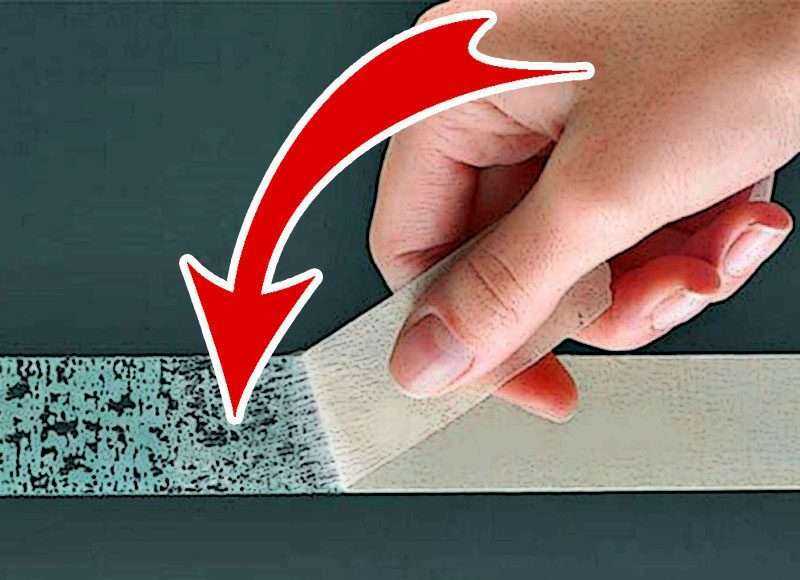 Вы можете пропустить любую полученную рекомендацию.
Вы можете пропустить любую полученную рекомендацию.
После того, как вы выберете вариант (Пропустить или Принять), процесс установки продолжится. Вы получите индикатор выполнения со статусом завершения установки в процентах.
Если вы хотите получить бесплатную электронную книгу от IObit, введите свой адрес электронной почты и подпишитесь на их информационный бюллетень. Этот шаг является необязательным.
Подождите несколько минут, пока не появится сообщение об успешной установке. Теперь вы можете начать использовать IObit Uninstaller 10 для удаления следов удаленных программ и многого другого.
Шаг 3: Удаление остатков программного обеспечения
На рабочем столе дважды щелкните только что созданный ярлык IObit Uninstaller 10, чтобы открыть его.
После открытия программного обеспечения оно проанализирует все установленное в настоящее время программное обеспечение в вашей системе и покажет вам сообщение об остатках и устаревшем программном обеспечении. См. выделенные части на изображении выше.
См. выделенные части на изображении выше.
Теперь нажмите кнопку Проверить и исправить , чтобы удалить следы неустановленных программ и обновить программное обеспечение. Теперь вы увидите экран, показанный ниже.
Вы можете удалить остатки, чтобы освободить место. Нажмите на Кнопка Удалить для удаления остатков программного обеспечения.
После удаления всех остатков вы получите сообщение об успешном завершении, как показано ниже.
Шаг 4: Полное удаление существующего программного обеспечения
Чтобы обновить программное обеспечение с помощью IObit Uninstaller, вам необходимо приобрести план Pro. Однако вы можете полностью удалить уже установленное программное обеспечение с помощью бесплатной версии.
Чтобы полностью удалить программное обеспечение, вы должны сделать это вручную из IObit Uninstaller 10.
Откройте IObit Uninstaller 1o, чтобы просмотреть список программного обеспечения, установленного в настоящее время на вашем компьютере с Windows 10.
- Установите флажки рядом с названием программного обеспечения, которое вы хотите удалить.
- При этом вы получите точно такое же количество дискового пространства, которое вы получите после удаления программного обеспечения.
- Нажмите Удалить , и программа будет навсегда и полностью удалена из вашей системы Windows 10.
IObit Uninstaller 10 автоматически удаляет остаточные файлы для всех процедур удаления, выполняемых с помощью его программного обеспечения.
Розыгрыш: шанс получить бесплатный лицензионный код для всех продуктов IObit или ноутбука Dell
IObit проводит захватывающий розыгрыш, который вы не должны пропустить.
Участвуя в розыгрыше, у вас есть шанс выиграть новый ноутбук от Dell и получить купоны на 20 000 IObit. Эти купоны дадут вам лицензию на использование профессиональной версии любого программного обеспечения IObit.
Так что, не потратив ни копейки, можно получить новый ноутбук или платную версию крутого софта.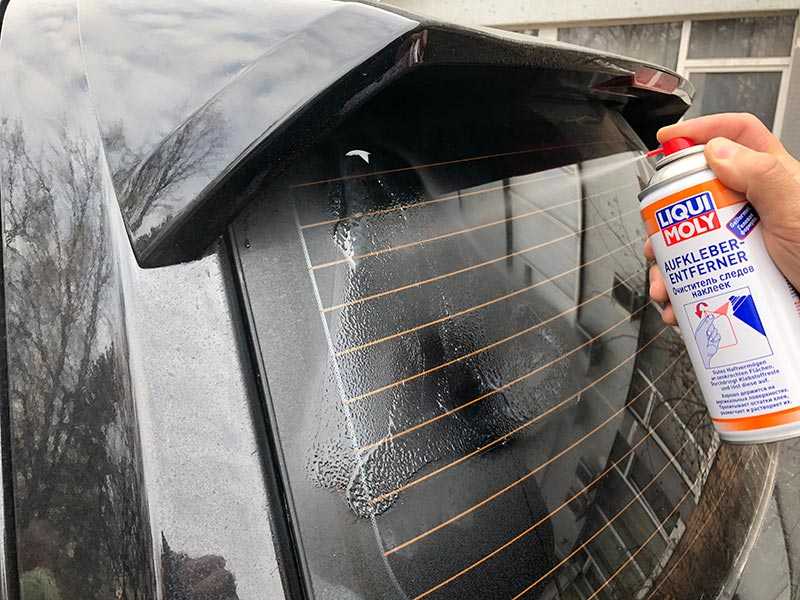

 Вполне достаточно бытового прибора средней мощности.
Вполне достаточно бытового прибора средней мощности.

 Также вам могут пригодиться очищающие влажные салфетки Cif.
Также вам могут пригодиться очищающие влажные салфетки Cif. Будьте аккуратны, поскольку спирт может растворить пластик. Тогда очищенный участок потеряет глянец.
Будьте аккуратны, поскольку спирт может растворить пластик. Тогда очищенный участок потеряет глянец.  Если на плоскости остался тёмный след, то повторите процедуру.
Если на плоскости остался тёмный след, то повторите процедуру.
 На вкладке «Безопасность» перейдите в поле «Имена групп или пользователей» и выберите свое имя пользователя из списка.
На вкладке «Безопасность» перейдите в поле «Имена групп или пользователей» и выберите свое имя пользователя из списка.


 Чтобы автоматически удалить остатки, используйте лучшее программное обеспечение для удаления.
Чтобы автоматически удалить остатки, используйте лучшее программное обеспечение для удаления.